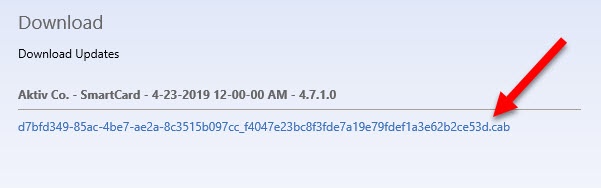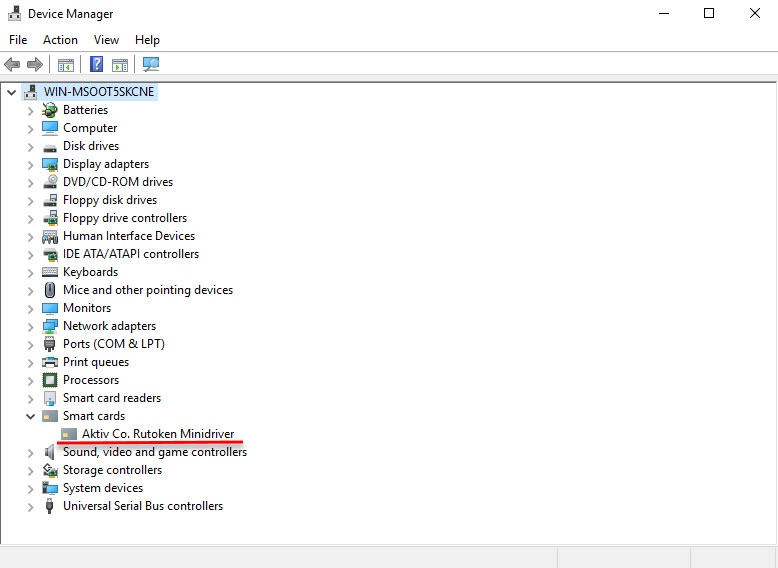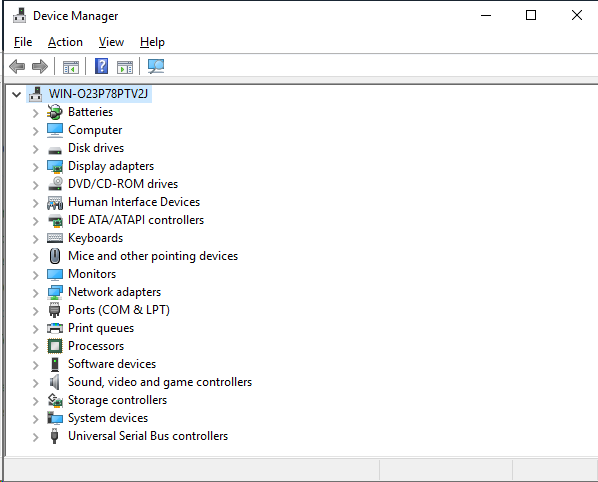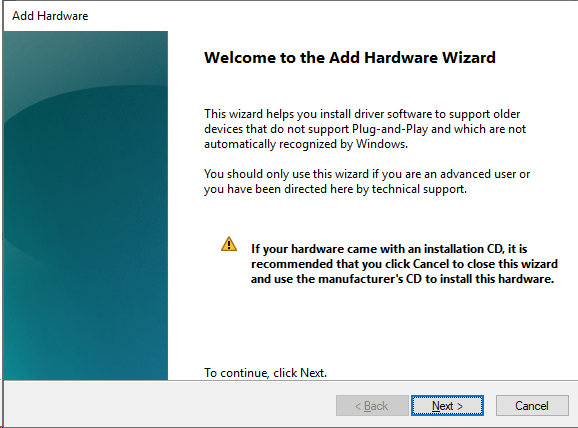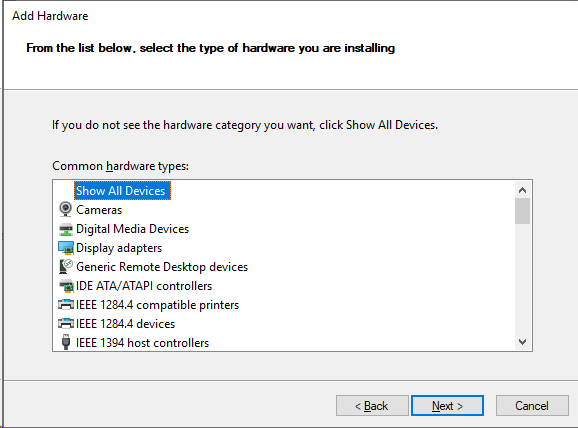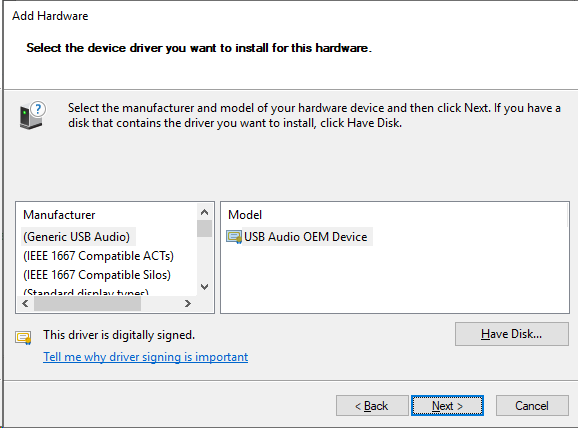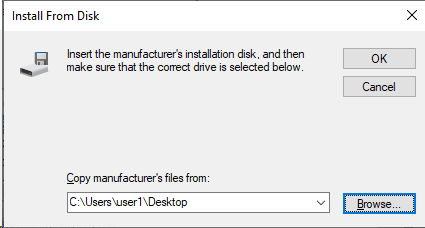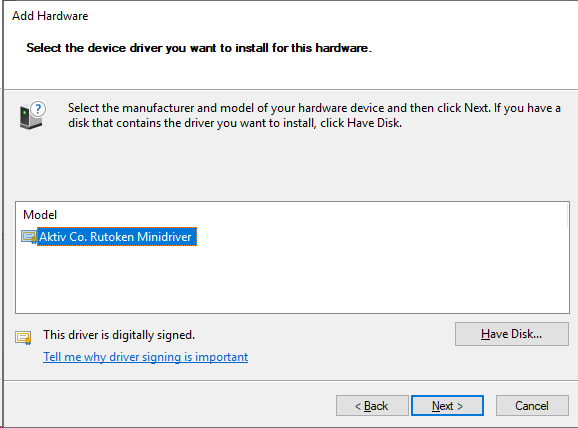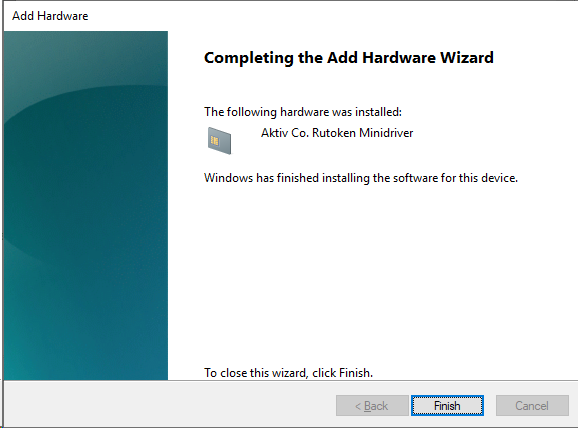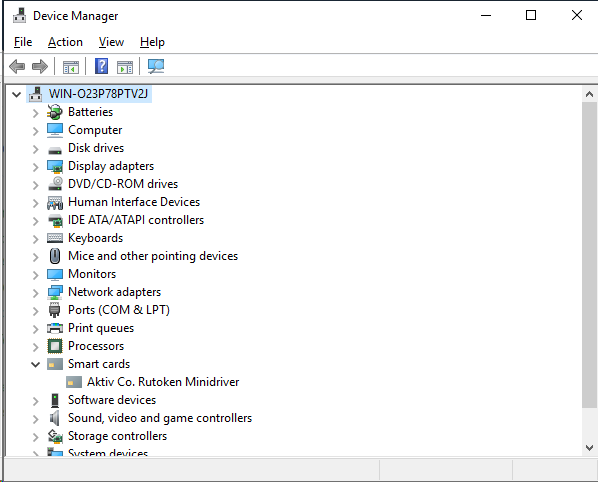Минидрайвер - это программный компонент между встроенным криптопровайдером Microsoft Smart Card Base Cryptographic Service Provider и Рутокеном, он предназначен для работы со смарт-картами (и токенами) в системе.
В большинстве операционных систем* минидрайвер устанавливается автоматически из Windows Update.
Проверить установился ли «минидрайвер» на вашем компьютере можно подключив Рутокен к нему и открыв "Диспетчер устройств".
Если минидрайвер установить не удалось**, предлагаем воспользоваться приведенной ниже инструкцией.
*На Windows XP минидрайвер устанавливается только вручную.
**Существуют проблемы с получением обновлений или ОС повреждена.
Установка минидрайвера
Чтобы установить минидрайвер:
- Пройдите по ссылке:
http://www.catalog.update.microsoft.com/Search.aspx?q=Rutoken - В таблице найдите строку, у которой в столбце Products написано "Windows 10 and later drivers,Windows 10 S and Later Servicing Drivers,Windows Server Drivers".
- В этой строке нажмите на кнопку [Download]. Откроется окно для установки.
- Щелкните по ссылке на архив с минидрайвером.
- Сохраните этот архив на компьютере.
- Закройте окно для установки.
- Найдите сохраненный архив и извлеките его содержание в текущую папку.
- Щелкните правой кнопкой мыши по названию файла rtMiniDrv.inf и выберите пункт Install.
- В открывшемся окне для подтверждения внесения изменений нажмите на кнопку [Yes]. В результате минидрайвер будет установлен.
- Далее убедитесь в том, что он действительно установлен.
Чтобы проверить это:
- Подключите устройство Рутокен ЭЦП к компьютеру.
- Откройте Диспетчер устройств.
- Два раза щелкните по строке Smart cards. В результате должна отобразиться строка Aktiv Co. Rutoken Minidriver.
- Если эта строка отображается, то минидрайвер установлен.
- Если нет, то повторите процесс установки.
Установка минидрайвера при подключении через RDP
Если у вас нет возможности подключить токен локально к необходимому компьютеру, но есть необходимость работать через RDP с минидрайвером, то необходимо выполнить следующую инструкию:
- Необходимо скачать и распаковать файлы минидрайвера с Windows Update по инструкции выше.
- Подключиться к целевому компьютеру по RDP с подключенным токеном или смарт-картой.
- Запустить диспетчер устройств:
- Выбрать путь меню Action\Add legacy hardware и нажать кнопку Next:
- Выбрать пункт Install the hardware that I manually select from a list и нажать кнопку Next:
- Нажать кнопку Next:
- Нажать кнопку Have Disk и с помощью кнопки Browse указать путь к файлу rtMinidrv.inf:
- Нажать кнопку OK. В списке появится Aktiv Co. Rutoken Minidriver:
- Дважды необходимо нажать кнопку Next. После успешной установки минидрайвера нажать кнопку Finish:
- В разделе Smart cards должен отобразиться Aktiv Co. Rutoken Minidriver:
Альтернативный способ установки минидрайвера по RDP
Если вариант выше не подходит по каким-либо причинам, можно работать с минидрайвером после следующих действий:
- Необходимо скачать и распаковать файлы минидрайвера с Windows Update по инструкции выше.
- Подключиться к целевому компьютеру по RDP с подключенным токеном или смарт-картой.
- Переименовать файл rtMiniDrv64.dll в rtMiniDrv.dll и скопировать его в папку C:\Windows\System32
- Переименовать файл rtMiniDrv32.dll в rtMiniDrv.dll и скопировать его в папку C:\Windows\SysWOW64
- Скачать reg файл
- Запустить reg файл и добавить информацию в реестр Windows.
- После указанных действий возможно работать с устройствами Рутокен через минидрайвер.